ዝርዝር ሁኔታ:
- አቅርቦቶች
- ደረጃ 1 ወረዳውን መገንባት -
- ደረጃ 2 ኮድ
- ደረጃ 3 በጥልቅ ውስጥ ያለው ኮድ - የ IR ምልክቶችን መላክ
- ደረጃ 4 በጥልቅ ውስጥ ያለው ኮድ - የ IR ምልክቶችን መቀበል
- ደረጃ 5 መደምደሚያ

ቪዲዮ: ዩኒቨርሳል ቲቪ የርቀት - አርዲዩኖ ፣ ኢንፍራሬድ - 5 ደረጃዎች

2024 ደራሲ ደራሲ: John Day | [email protected]. ለመጨረሻ ጊዜ የተሻሻለው: 2024-01-30 07:30

ሰላም! በዚህ አስተማሪ ውስጥ ፣ የኢንፍራሬድ የርቀት መቆጣጠሪያን ከሚጠቀሙባቸው አብዛኛዎቹ ነገሮች ጋር አብሮ የሚሠራ እና እንዲሁም በሌሎች “የርቀት መቆጣጠሪያዎች” የተላከውን የኢንፍራሬድ ምልክት ዲኮዲንግ የሚያደርግ የራስዎን ሁለንተናዊ የርቀት መቆጣጠሪያ እንዴት እንደሚገነቡ እና እንደሚያዘጋጁ አሳያችኋለሁ።
ይህንን የርቀት መቆጣጠሪያ ለመሥራት ያነሳሳኝ ትንሽ ዳራ - እኔ ፣ እንደ አብዛኞቻችሁ ፣ የርቀት መቆጣጠሪያዎቼን ያለማቋረጥ አጣለሁ ፣ እና ይህ ጥፋት በጣም ተስፋ አስቆራጭ ነው ፣ ስለሆነም እሱን መፍታት እችላለሁ! ይህንን የርቀት መቆጣጠሪያ ገንብቻለሁ እና በብጁ ወደ ተገነባው የአልጋ ፍሬሜ ውስጥ (እኔ ደግሞ የእንጨት ሥራ ሠራተኛ ነኝ) - የርቀት መቆጣጠሪያው የአልጋዬ ክፈፍ አካል ከሆነ አልጠፋም!
አቅርቦቶች
የሚያስፈልጉዎት ነገሮች -አርዱዲኖ UNO ወይም ናኖ - ርቀት ከሌሎች ሰሌዳዎች ጋር ሊለያይ ይችላል
-ያለማቋረጥ የዳቦ ሰሌዳ (ወይም የበለጠ ዘላቂ እንዲሆን ከፈለጉ በቀላሉ ሊለዋወጥ የሚችል የጭረት ሰሌዳ)
-የተለያዩ ቀለሞች እና ርዝመቶች ዝላይዎች
- የአማካኝ የግፊት አዝራሮች (5) (ተጨማሪ አዝራሮችን ማከል ይችላሉ ፣ ግን ከአናሎግ ካስማዎች 1 በስተቀር ሁሉም ጥቅም ላይ ስለዋሉ ዲጂታል ፒኖችን መጠቀም ያስፈልግዎታል - መጎተቻዎችን በትክክል ለመሳብ በትክክል መጠቀምዎን ማረጋገጥ ያስፈልግዎታል። ፣ ወይም ተቃዋሚዎችን ወደታች ይጎትቱ እና የግፋ ቁልፎቹን ዝቅ ያድርጉ)
-10K Ohm resistor (5) (ተጨማሪ የግፋ አዝራሮችን ከፈለጉ ፣ ከእነዚህ የበለጠ ያስፈልግዎታል)
-470 Ohm resistor (2)
-ኢንፍራሬድ LED
-ቀይ LED
-የኢንፍራሬድ ዳሳሽ (ክፍል ቁጥር VS1838B ን እጠቀም ነበር ፣ ሌላ መጠቀም ይችላሉ ፣ ልክ መውጫውን ይመልከቱ)
(ከተፈለገ) የብረት ብረት ፣ የመሸጫ ፣ የመሸጫ ፍሰት።
ደረጃ 1 ወረዳውን መገንባት -

1). ይህ ሁል ጊዜ በዳቦ ሰሌዳው ላይ ያለውን አቀማመጥ ስለሚነዳ የእኔን ክፍሎች በመዘርጋት መጀመር እወዳለሁ።
-የግፊት አዝራሮች
-LEDS: ቀይ LED እና IR LED በአንድ ላይ ተገናኝተዋል ፣ ስለዚህ የ IR LED ምን እየሰራ እንደሆነ ማየት ይችላሉ።
-ዳሳሽ
2). ተከላካዮች
- በመግፊያው አዝራሮች ላይ ያያያዝናቸው አምስቱ 10 ኬ resistors ‹ወደታች ወደታች› ተቃዋሚዎች ይባላሉ። የግፊት አዝራር በማይጫንበት ጊዜ ተጓዳኝ አርዱዲኖ ፒን 0 ቮልት (ወይም ቢያንስ ወደ እሱ ቅርብ) ማግኘቱን ያረጋግጡ። ስለ መውደቅ (ወይም ወደ ላይ) ተቃዋሚዎች ላይ ተጨማሪ መረጃ እዚህ ጥልቅ መመሪያ ነው-
www.electronics-tutorials.ws/logic/pull-up…
እነዚህ ተቃዋሚዎች ሙሉ በሙሉ አስፈላጊ ላይሆኑ ይችላሉ ፣ ነገር ግን “መናፍስት” የሚገፋፉ ከሆነ ፣ በአቅም ማያያዣ ምክንያት ሊከሰት እና ተቃዋሚዎች መጎተት ይህንን ይከላከላል።
3). የወረዳ ሽቦዎች
4). 5V እና የመሬት ሽቦዎች
ለማጣቀሻ የቀረበውን ስዕል ይጠቀሙ! ምንም እንኳን ለፍላጎቶችዎ ለመለወጥ አይፍሩ!
ደረጃ 2 ኮድ
#ያካትቱ int int RECV_PIN = 7; // የ IR ዳሳሽ አንብብ ፒን int Button1 = A4; // በጣም ግራ ግራ int Button2 = A3; // 2 ኛ ከግራ int Button3 = A2; // Middle int Button4 = A1; // 2 ኛ ወደ ቀኝ int Button5 = A0; // በጣም በቀኝ int int LED = 3; // IR LED & Red LED int val = 0; // ዋጋን መለወጥ IRsend irsend; IRrecv irrecv (RECV_PIN); የ decode_results ውጤቶች;
ባዶነት ማዋቀር () {pinMode (አዝራር 1 ፣ ግቤት); pinMode (አዝራር 2 ፣ ግቤት); pinMode (አዝራር 3 ፣ ግቤት); pinMode (አዝራር 4 ፣ ግቤት); pinMode (አዝራር 5 ፣ ግቤት); pinMode (LED ፣ ውፅዓት); Serial.begin (9600); irrecv.enableIRIn (); irrecv. // የተማረኩ የአቅም ጉዳዮችን ለማስወገድ ከዲጂታል ንባብ ይልቅ የአናሎግ ንባብን መጠቀም። እንዲሁም ፣ ቁልፎቹን ወደኋላ ለመመለስ ይረዳል። // በ 900 ላይ የአናሎግ ንባብ መኖሩ በእሴቶቹ ውስጥ አንዳንድ የሚንቀጠቀጥ ክፍልን ይፈቅዳል ፣ ማለትም ፣ ሙሉ 5V በፒን ላይ ባይተገበርም ፣ የኢንፍራሪው ምልክት ይላካል። // ነገር ግን 900 በአቅም ማያያዣ መዘግየት (100) ምክንያት በስህተት ለማንበብ በቂ ነው ፣} // // RGB Strip On & Off {if (analogRead (Button5)> 900) {ለ (int i = 0; i <3; i ++) // በ “i <3” ውስጥ ያለውን እሴት መለወጥ ምልክቱ ወዲያውኑ የሚደጋገምበትን ጊዜ ብዛት ይለውጣል። ስለዚህ “i <2” ምልክቱን ሁለት ጊዜ ይደግማል። // የእርስዎ ቴሌቪዥን ምላሽ የማይሰጥ ከሆነ ፣ በአጠቃላይ 1 ወይም 3 በብዛት የሚሰሩ ከሆነ ፣ እነዚህ ካልሠሩ ፣ ያልተለመዱ ቁጥሮችን ለመሞከር በዚህ ቁጥር ዙሪያ መጫወት ሊያስፈልግዎት ይችላል። // እንዲሁም በውስጣዊ የምልክት መዘግየት የጊዜ እሴቶችን መጫወት ያስፈልግዎታል ፣ ለምሳሌ ፣ ለቴሌቭዥን 10 ሥራዎች ፣ ግን 30 አይሰራም። {irsend.sendSony (0xa90 ፣ 12) ፤ // የሶኒ ቲቪ የኃይል ኮድ ፣ ለቴሌቪዥኔ ፣ ኮድ 3x3 መላክ አለበት ፣ ስለዚህ 3 ጥራዞች ፣ ሶስት የተለያዩ ጊዜያት መዘግየት (10) ፤ // "intra signal delay" ለ (int i = 0; i <3; i ++) {irsend.sendSony (0xa90, 12); // “12” የቢት ቁጥር ነው ፣ የተለያዩ ፕሮቶኮሎች ለተለያዩ ቢት ቁጥሮች ይጠራሉ። NEC 32 ነው ፣ ሶኒ 12 ነው ፣ የሌሎችን መዘግየት መፈለግ ይችላሉ (10) ፤ ለ (int i = 0; i 900) {ለ (int i = 0; i 900) {ለ (int i = 0; i 900) {ለ (int i = 0; i <3; i ++) {irsend.sendSony (0xc90, 12); // የሶኒ ቲቪ ኃይል ጥራዝ ታች መዘግየት (100) ፤}}} መዘግየት (100) ፤} ከሆነ (irrecv.decode (& ውጤቶች)) // ከዚህ በታች ያለው የኮዱ ክፍል የኢንፍራ ቀይ ምልክቶችን ከተለያዩ ርቀቶች እንዲተረጉሙ ያስችልዎታል። {Serial.println (results.value ፣ HEX) ፤ // እሱ “NEC ፣ Sony ፣ ወዘተ..” እና የቴሌቪዥን ኮድ “c90 ፣ a90 ፣ FF02FD” ሂደትን ያመነጫል በቴሌቪዥን ኮድ መቀየሪያ (የውጤት.decode_type) {case DENON/ ፊት 0x ማከል ያስፈልግዎታል: Serial.println ("DENON"); ሰበር; ጉዳይ NEC: Serial.println ("NEC"); ሰበር; ጉዳይ ፓናሶኒክ: Serial.println ("PANASONIC"); ሰበር; ጉዳይ SONY: Serial.println ("SONY"); ሰበር; ጉዳይ RC5: Serial.println ("RC5"); ሰበር; መያዣ JVC: Serial.println ("JVC"); ሰበር; ጉዳይ SANYO: Serial.println ("SANYO"); ሰበር; ጉዳይ MITSUBISHI: Serial.println ("MITSUBISHI"); ሰበር; ጉዳይ SAMSUNG: Serial.println ("SAMSUNG"); ሰበር; ጉዳይ LG: Serial.println ("LG"); ሰበር; ጉዳይ RC6: Serial.println ("RC6"); ሰበር; ጉዳይ DISH: Serial.println ("DISH"); ሰበር; የጉዳይ SHARP: Serial.println ("SHARP"); ሰበር; ጉዳይ WHYNTER: Serial.println ("WHYNTER"); ሰበር; መያዣ AIWA_RC_T501: Serial.println ("AIWA_RC_T501"); ሰበር; ነባሪ: ጉዳዩ ያልታወቀ: Serial.println ("ያልታወቀ"); እረፍት ፤} irrecv. reume ();}}
ደረጃ 3 በጥልቅ ውስጥ ያለው ኮድ - የ IR ምልክቶችን መላክ
በመስመር ቁጥራቸው የኮድ መስመሮችን እጠቅሳለሁ - ለመከተል ይህንን አገናኝ ይጠቀሙ
pastebin.com/AQr0fBLg
በመጀመሪያ ፣ የ IR የርቀት ቤተ -መጽሐፍትን በ z3t0 ማካተት አለብን።
ወደ ቤተ -መጽሐፍት የሚወስደው አገናኝ እዚህ አለ
github.com/z3t0/Arduino-IRremote
ቤተመጽሐፍት እንዴት በትክክል ማውረድ እና በ IDE ውስጥ እንደሚጭኑ መመሪያ ከፈለጉ -
www.arduino.cc/en/guide/libraries
መስመር 1 ቤተ መፃህፍትን ያካትታል።
በመቀጠልም ጥቂት ተለዋዋጮችን ማወጅ አለብን ፣ መስመሮች 2-12 ይህንን ያደርጋሉ።
የማይለወጡ ተለዋዋጮችን ለመግለፅ “ወጭ int” ን እንጠቀማለን ፣ ሁሉም በዚህ ምድብ ውስጥ ከአንድ ውድቀት በስተቀር።
የሚለወጡትን ተለዋዋጮች ለመግለፅ “int” ን እንጠቀማለን።
ለኤንዲኤን ፒንችን ከ pulse (PWM) ጋር በፒን (pulse) መጠቀም አለብን - ከእሱ ቀጥሎ “~” ያለው ማንኛውም ፒን ይበቃል ፣ በእኔ ኮድ ውስጥ - ዲጂታል ፒን 3 ን እንጠቀማለን።
በመቀጠል ፣ አንዳንድ ቅንጅቶችን ማድረግ አለብን - አርዱዲኖ ሲበራ ወይም ዳግም ሲጀመር ይህ ኮድ የሚሠራው አንድ ጊዜ ብቻ ነው።
የእኛን ግብዓቶች እና ውጤቶች (15-20) እየገለፅን ፣ ተከታታይ መቆጣጠሪያውን (21) በማቃጠል ፣ የ IR ዳሳሹን (22) በማንቃት ፣ እና እኛ በአነፍናፊው ውስጥ ምልክት ባገኘን በማንኛውም ጊዜ የመርከቧን LED ብልጭታ እንዲያደርግ ለአርዱኖን መንገርዎን ልብ ይበሉ። 23)።
በመቀጠልም የእኛን ሉፕ እንገነባለን - ይህ ኮድ በሰከንድ ጥቂት ጊዜ ከላይ ወደ ታች በመሄድ በተደጋጋሚ ይሠራል።
በመስመር 25 ላይ ፣ መግለጫን እንጠቀማለን ፣ ይህ ለአርዱኢኖ “ይህንን ልዩ መመዘኛ ፈልጉ ፣ ያ መመዘኛ ከተሟላ ፣ ይህንን የተወሰነ ነገር አድርጉ” ይላቸዋል። በዚህ ሁኔታ መስፈርቶቹ አናሎግ አንብብ (አዝራር 1)> 900 ፣ ወይም በሌላ አነጋገር - “አርዱinoኖ ፣ ቀደም ሲል ፒን ኤ 4 ብለን የገለጽነውን አዝራር 1 ይመልከቱ ፣ የአናሎግ ምልክቱ ከ 900 በላይ ከሆነ ፣ እባክዎን ወደ ቀጣዩ መመሪያዎቻችን ይቀጥሉ። ካልሆነ ፣ እባክዎን ይቀጥሉ” እዚህ ለማላቀቅ ትንሽ አለ ፣ ስለዚህ ወደ ውስጥ ዘልቆ እንዲገባ ያድርጉ - በአርዱዲኖ ላይ ያለው የአናሎግ ምልክት ከ 5 ቮ እኩል ወይም ከ 5 ቮ ያነሰ ፣ 5 ቮ ከ 1023 ጋር እኩል ነው ፣ እና 0 ቮ እኩል ነው። ቁጥር ፣ እና በትንሽ ሂሳብ ፣ ያንን ቁጥር ፣ ወይም በተቃራኒው ፣ ቮልቴጅን ማወቅ እንችላለን። 1024 ን እንከፋፍል (0 ን እንደ አንድ አሃድ እንጨምራለን) ፣ ይህ 204.8 ይሰጠናል። ለምሳሌ ፣ ያንን ቁጥር ወደ voltage ልቴጅ ለመተርጎም 900 ን እንጠቀማለን ፣ እኛ 900 ን በ 204.8 እንከፋፍለን ~ ~ 4.4V ይሰጠናል። አርዱinoኖ ከ ~ 4.4 ቮልት በላይ የሆነ ቮልቴጅ እንዲፈልግ እንነግራለን ፣ እና ከሆነ ፣ ቀጣዩን መመሪያችንን ያድርጉ።
ስለ ቀጣዩ መመሪያዎች (መስመር 25) ስንናገር irsend.sendNEC (0xFF02FD ፣ 32) እናያለን። ይህ “አርዱinoኖ ፣ የ NEC ፕሮቶኮልን በተለይም የ FF02FD ምልክትን የሚከተል የተሻሻለ ምት ይልኩ እና 32 ቢት ርዝመቱን ያረጋግጡ” ይላል። ይህ ሌሎች መሣሪያዎች ሊረዱት በሚችሉት መንገድ የእኛን IR LED ብልጭ ድርግም ያደርገዋል። እንደ ሞርስ ኮድ ትንሽ አስቡት ፣ ግን በማይታይ ብርሃን ብቻ! እዚያ ብዙ የተለያዩ ፕሮቶኮሎች አሉ ፣ እያንዳንዳቸው በሺዎች የሚቆጠሩ የግለሰባዊ ምልክቶች ካልሆኑ ፣ እና እያንዳንዳቸው በተወሰኑ ቢት ቁጥራቸው - መሣሪያችን የእነዚህን ምልክቶች ብዙ መጠን ለይቶ ማወቅ ይችላል ፣ ግን በኋላ ወደ ውስጥ እንገባለን!
በመስመር 28 ፣ እኛ የመጀመሪያ መዘግየታችን አለን - ይህ ያልታሰቡ ተደጋጋሚ ምልክቶችን ለመከላከል እዚህ ነው ፣ አንዴ አዝራሩ ከተገፋ እና የ IR ምልክቱ ከተላከ ፣ ጣታችንን ከአዝራሩ ለማውጣት 100 ሚሊሰከንዶች አሉን። ይህ ብዙ ጊዜ አይመስልም ፣ ግን በተግባር ግን ጥሩ የሚሰራ ይመስላል። የመዘግየቱ ተግባር ለአርዱዲኖ “ለ X ሚሊሰከንዶች ምንም አታድርጉ” እና ለማጣቀሻ በሰከንድ ውስጥ 1000 ሚሊሰከንዶች ናቸው።
በመስመር 29 ላይ ወደሚቀጥለው አዝራራችን በመሄድ ፣ አዝራር 5 (እኔ በመጀመሪያ በዚህ የርቀት መቆጣጠሪያ ላይ 4 አዝራሮች ነበሩኝ ፣ አምስተኛ ጨምሬያለሁ ፣ ስለዚህ እኛ ከትእዛዝ ውጭ ነን)። ይህ ፣ በመንፈስ ፣ እንደ አዝራር 1 ተመሳሳይ ነገር ነው ፣ ግን በጥቂት ቁልፍ ልዩነቶች። እርስዎ የሚያዩት የመጀመሪያው ልዩነት ለመግለጫ ነው - ይህ በመሠረቱ ሌላ loop ነው - በሌላ ትልቅ loop ፣ loopception ውስጥ ያለው loop። በተለይ እኛ “ለ (int i = 0; i <3; i ++)” አለን ፣ ይህንን እንደ “አርዱinoኖ ፣ በ 0 እንዲጀምር ያስችለናል ፣ 3 ጊዜ እስክንደርስ ድረስ የሚከተሉትን መመሪያዎች ይድገሙ”። ብዙ መሣሪያዎች ተደጋጋሚ ምልክት ለመፈለግ በፕሮግራም የተቀየሱ ስለሆኑ ተግባሩ ጥቅም ላይ ይውላል ፣ እና በእኛ ሁኔታ እዚህ 3 ጊዜ። መሣሪያዎ ለተደጋጋሚ ድግግሞሽ መርሃ ግብር የሚፈልግ ከሆነ በቀላሉ ቁጥር 3 ን ወደተለየ ቁጥር መለወጥ ይችላሉ። ከአዝራር 5 ጋር ያለው ሌላ ቁልፍ ልዩነት እንደገና ፣ 3 ጊዜ ወይም 3x3 መደጋገሙ ነው። በሌላ አገላለጽ ምልክቱን 3 ጊዜ እንልካለን ፣ 10 ሚሊሰከንዶችን እንጠብቃለን ፣ እንደገና 3 ጊዜ እንልካለን ፣ ሌላ 10 ሚሊሰከንዶችን እንጠብቃለን ፣ እና እንደገና 3 ጊዜ እንልካለን። ይህ የግንኙነት አይነት መሣሪያዎችን ለማብራት እና ለማጥፋት የተለመደ ነው እና የእርስዎ ቴሌቪዥን ወይም መሣሪያ የሚጠይቀው ብቻ ሊሆን ይችላል - ለዚህ ቁልፉ የሚፈለገውን ውጤት እስኪያገኙ ድረስ ከሁሉም ተለዋዋጮች ጋር መጫወት ነው። የአጭር ጊዜ መዘግየትን ዋጋ ይለውጡ ፣ ለተደጋጋሚው እሴት ይለውጡ ፣ ከ 3 ይልቅ 6 ቡድኖችን ይላኩ ፣ ወዘተ መሣሪያዎች ሆን ብለው በዘፈቀደ የምልክት ህጎች መርሃ ግብር ተይዘዋል ፣ የቴሌቪዥንዎ የርቀት መቆጣጠሪያ እንደ የድምፅ አሞሌዎ ተመሳሳይ ዓይነት ምልክት ከላከ አስቡት ፣ በቴሌቪዥንዎ ላይ ሰርጡን በለወጡ ቁጥር የድምፅ አሞሌዎ ይዘጋል - ለዚህም ነው የተለያዩ የምልክት ህጎች አሉ።
ቀጣዮቹ ሶስት አዝራሮች ከላይ ከተገለጹት ከተመሳሳይ ኃላፊዎች ጋር ቢያንስ በፕሮግራም ተቀርፀዋል - ስለዚህ እስከ መስመር 55 ድረስ መዝለል እንችላለን።
ደረጃ 4 በጥልቅ ውስጥ ያለው ኮድ - የ IR ምልክቶችን መቀበል

በመስመር 55 ላይ ፣ በሌሎች የርቀት መቆጣጠሪያዎች የተላኩትን የ IR ምልክቶችን ለመተርጎም አርዱዲኖን መርሃ ግብር እንጀምራለን - ይህ የእርስዎ ርቀቶች የሚጠቀሙባቸውን ፕሮቶኮሎች እና ምልክቶች ማወቅ እንዲችሉ ይህ አስፈላጊ ነው። በመስመር 55 ላይ ያለው የመጀመሪያው የኮድ መስመር (irrecv.decode (& ውጤቶች) ይህንን እንደ “አርዱinoኖ ፣ አንድ የ IR ኮድ ይፈልጉ ፣ አንድ ካገኙ ፣ እውነተኛ እሴት ይመልሱ ፣ ምንም ካልተገኘ ፣ ሐሰት ይመልሱ። እውነት ሲሆን ይመዝግቡ መረጃው ወደ “ውጤቶች””።
ወደ መስመር 56 ስንሸጋገር Serial.println (results.value ፣ HEX) አለን ይህ “አርዱኒዮ ፣ ውጤቱን በተከታታይ ማሳያ በ HEX ቅርጸት ያትሙ” ይላል። ሄክሳዴሲማል ማለት ሄክሳዴሲማል ማለት የሁለትዮሽ ሕብረቁምፊን (0 እና 1 ን ብቻ) ወደ መተየብ ትንሽ ወደ ቀላል ነገር ማሳጠር የምንችልበት መንገድ ነው። ለምሳሌ 101010010000 “a90” ነው ፣ ቴሌቪዥኔን ለማብራት እና ለማብራት ጥቅም ላይ የዋለው ኮድ ፣ እና 111111110000001011111101 የእኔ አርጂቢ ስትሪፕ የሚቆጣጠረው 0xFF02FD ነው። ከላይ ያለውን ገበታ ሁለትዮሽ ወደ ሄክስ ለመቀየር ፣ እና በተቃራኒው ፣ ወይም የሚከተለውን አገናኝ መጠቀም ይችላሉ-
www.rapidtables.com/convert/number/hex-to-…
እስከ መስመር 57 ድረስ ፣ የመቀየሪያ መያዣ ተብሎ የሚጠራ አዲስ ተግባር አለን።
በዋናነት ፣ የመቀየሪያ መያዣ በተሰጠ ተለዋዋጭ (ጉዳይ) ውጤቶች ላይ በመመርኮዝ የተለያዩ መመሪያዎችን እንድንገልጽ ያስችለናል። ዕረፍቱ ከመቀየሪያ መግለጫው ይወጣል ፣ እና በእያንዳንዱ መግለጫ መጨረሻ ላይ ጥቅም ላይ ይውላል።
የእኛ አርዱኢኖ ስሜት ከተለያዩ የርቀት መቆጣጠሪያዎች (ፕሮቶኮሎች) ላይ በመመስረት በተከታታይ ማሳያ ውስጥ እንዴት እንደምናተም ለመቀየር የመቀየሪያ መያዣውን እንጠቀማለን።
ደረጃ 5 መደምደሚያ
ጥያቄ ካለዎት - እባክዎን እዚህ እኔን ለማነጋገር ነፃነት ይሰማዎ! በተቻለኝ መጠን እርስዎን ለመርዳት በመሞከር ደስተኛ ነኝ።
ሕይወትዎን ትንሽ የተሻለ ለማድረግ ሊጠቀሙበት የሚችሉት አንድ ነገር እንደተማሩ ተስፋ አደርጋለሁ!
-አር
የሚመከር:
12v ዩኒቨርሳል ፍላሸር ወረዳ 3 ደረጃዎች

12v ዩኒቨርሳል ፍላሸር ወረዳ - ሁለተኛ እጅ መኪናችንን ስንገዛ ፣ ከመኪና ቀንድ ጋር ተያይዞ ፍላሽ ckt ነበር። የሚያብረቀርቅ ቀንድ መኖሩ ለእኔ በጣም ያናድደኝ ነበር ፣ ብልጭ ድርግም የሚለውን ሲቲ አስወግጄ ለሌላ ዓላማ አስቀምጠዋለሁ። ይህ ለመብረቅ ሁለንተናዊ 12 ቪዲ ፍላሽ ነው
ቦርሳ #6: ዩኒቨርሳል አገናኝ: 5 ደረጃዎች

የጀርባ ቦርሳ #6 - ዩኒቨርሳል አገናኝ - SPIKE Prime Backpacks ለ LEGO Education SPIKE Prime ቅጥያዎች ናቸው። ሁለንተናዊ አያያዥ የጀርባ ቦርሳ በመሠረቱ የ SPIKE ጠቅላይ አገናኞችን ወደ አጠቃላይ የወንድ ራስጌ ፒን የሚቀይር ባለገመድ ቦርሳ ነው። ካቀዱ ይህ ቦርሳ በጣም ጠቃሚ ነው
የሞባይል ስልክ ኢንፍራሬድ አየር ኮንዲሽነር የርቀት መቆጣጠሪያ DIY ምርት - 7 ደረጃዎች

የሞባይል ስልክ ኢንፍራሬድ አየር ኮንዲሽነር የርቀት መቆጣጠሪያ DIY ምርት - በሞቃታማው የበጋ ወቅት ፣ ወደ ቤት ወይም ወደ ቢሮ ሲሄዱ አየር ማቀዝቀዣውን ማብራት ይፈልጋሉ ፣ ግን የርቀት መቆጣጠሪያውን ለተወሰነ ጊዜ ማግኘት አይችሉም። በጣም የሚያናድድ ነገር ነው። ይህ ሞባይል ስልክ በማይወጣበት ዘመን ሞባይል ስልኩን እንደ
I2C ኢንፍራሬድ የርቀት መቆጣጠሪያ ከአርዱዲኖ ጋር 8 ደረጃዎች (ከስዕሎች ጋር)

I2C InfraRed የርቀት መቆጣጠሪያ ከ Arduino ጋር: ቅድመ -መግለጫ ይህ በይነገጽ I2C ን በመጠቀም ሁለንተናዊ የርቀት መቆጣጠሪያን እንዴት መፍጠር እንደሚቻል በዝርዝር ይናገራል። የ I2C ባሪያ መሣሪያን በመጠቀም ምን ያህል እንግዳ ነዎት? አዎ ፣ የ I2C ባሪያ መሣሪያ። ይህ የሆነበት ምክንያት የ IR እሽጎች ትክክለኛ ጊዜ በጣም የሚፈልግ እና
ዩኒቨርሳል ሬዲዮ አይፖድ መትከያ 4 ደረጃዎች
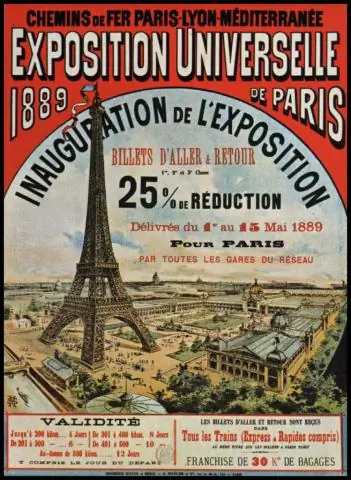
ዩኒቨርሳል ራዲዮ አይፖድ መትከያ -ይህ አስተማሪ ሁለንተናዊ የሬዲዮ አይፖድ መትከያ እንዴት እንደሚሠራ ያሳየዎታል። ይህንን ለማድረግ ገንዘብዎን ለመቆጠብ ምክንያት የድሮውን የኮምፒተር ድምጽ ማጉያዎችዎን እንዲጠቀሙ እመክራለሁ! ሊሆን ይችላል
